Cucire insieme i video personali può essere fonte di confusione, di tempo e persino difficile a volte specialmente quando è la prima volta. Sia che lo stiate facendo per la prima volta o lo stiate già facendo, ti forniremo alcuni consigli su come modificare i video su Mac.
E ti anche raccomandiamo vivamente molti software di editing video per Mac/Windows!
Testo: Parte 1. Come modificare video usando iMovie su MacParte 2. Modificare il video tramite altri software di editingParte 3. Suggerimenti su come ottenere video di alta qualitàParte 4. Conclusione
Parte 1. Come modificare video usando iMovie su Mac
Forse hai salvato brevi clip dai tuoi viaggi recenti o ne hai salvati alcuni per un'occasione speciale. Indipendentemente dalle tue ragioni, iMovie aiuta tutti gli utenti Mac a modificare i video in modo comodo e semplice.
iMovie è un software creato appositamente per gli utenti iOS tra cui Mac, iPhone, iPad. Ti consente di tagliare e modificare video, aggiungere musica di sottofondo, inserire immagini senza modificare i file / i originale. Questo tipo di software produce trailer cinematografici in stile hollywoodiano con una straordinaria risoluzione 4K.
I videomaker professionisti utilizzano effettivamente iMovie per i suoi potenti strumenti e risultati di alta qualità. Il fatto che sia scaricabile gratuitamente su qualsiasi dispositivo iOS lo rende ancora più eccitante.
Per modificare i video su Mac usando iMovie:
- Avvia iMovie sul tuo Mac
- Ci sono tre schede principali nel mezzo del software: Modalità, Progetti e Teatro. Vai su Progetti e fai clic sul segno più (+) per creare un nuovo progetto.
- Seleziona film
- Aggiungi le foto e i video desiderati da utilizzare nel film. Vai alla libreria e fai clic su Libreria di foto e seleziona i file multimediali desiderati.
- È possibile fare clic sul video che si desidera utilizzare o trascinarlo nella timeline di iMovie
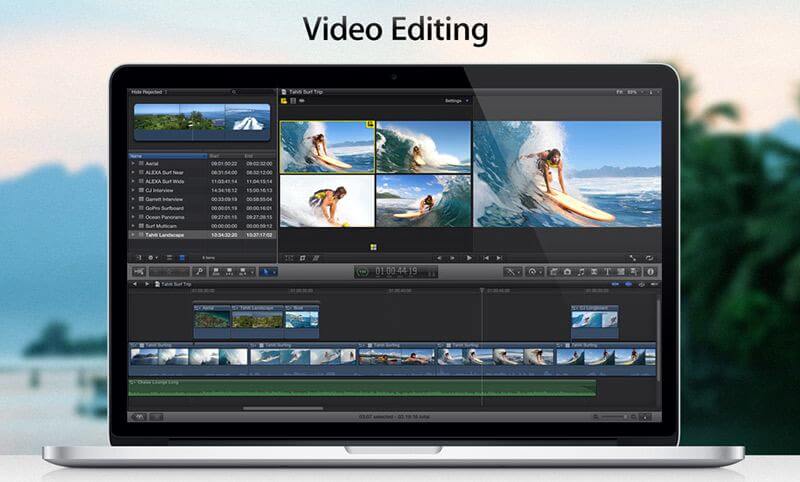
Importare foto e clip video su iMovie
Per rendere il tuo lavoro più semplice e veloce, puoi importare tutti i clip che prevedi di utilizzare all'interno del software iMovie in modo da non dover tornare indietro ed eseguire l'azione.
- Dopo aver creato un nuovo progetto, scegli Film, quindi fai clic su Importa o puoi utilizzare ⌘ + I
- Selezionare i video clip che si desidera utilizzare, quindi fare clic su Importa selezionati
Ritagliare il video su iMovie
Dato che hai importato tutti i video clip che desideri utilizzare nel tuo progetto di film, la prossima cosa che dobbiamo imparare è come tagliare i video. Quando si modificano i video, è necessario determinare il punto di partenza e il punto finale della clip; questo è chiamato taglio.
- Sulla timeline, trascina e rilascia il clip desiderato che desideri mostrare per primo
- Trascina i bordi della clip per tagliare il video
- Fatelo per il resto dei clip che volete tagliare
Gli stessi passaggi si applicano quando si aggiungono tracce musicali sul progetto del film, semplicemente trascinare e rilasciare la clip audio e trascinare i bordi per tagliare.
Esportare video da iMovie
Diciamo per esempio che hai finito di modificare i tuoi video da iMovie e volevi salvarli, condividerli o scaricarli, puoi semplicemente scegliere Esporta e comprimerà l'intero film in base alla piattaforma che desideri scegliere e utilizzare.
Puoi esportare direttamente i video su siti di social media come Facebook. Puoi anche inviarlo via email o semplicemente scaricarlo sul tuo dispositivo iOS.
- Dopo aver fatto clic su Esporta, selezionare la piattaforma desiderata
- Fare clic su Avanti e accettare di pubblicare il film
Hai finalmente realizzato i tuoi primi video clip con iMovie. È così facile da imparare e utilizzare gli strumenti all'interno del software. Continua a esercitarti e sicuramente ne prenderai il controllo; chissà, sarai presto un PRO!
Assicurati di avere PowerMyMac nel caso in cui sia necessario ottimizzare e ripulire il disco rigido Mac.
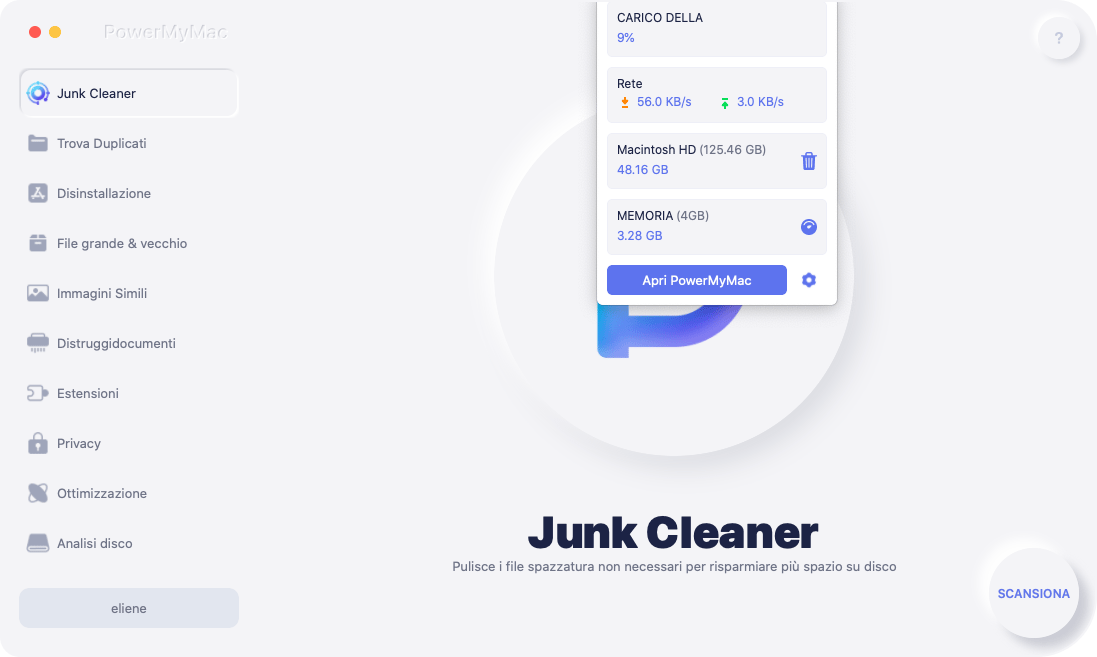
Parte 2. Modificare il video tramite altri software di editing
Oltre all'utilizzo dello strumento gratuito, iMovie per modificare i video su Mac, puoi anche utilizzare software di terze parti per l'editing professionale.
Ci sono molti programmi di editing video disponibili per Mac che sono perfetti per i principianti e anche per gli utenti professionali.
Ecco 6 migliori software di editing video:
- Final Cut Pro X- gli hobbisti e i videografi utilizzano questo software se cercano quelli di facile utilizzo
- Lightworks - Questo è un software di editing video per i professionisti Mac che viene fornito con kit di avvio gratuiti per programmi professionali a pagamento.
- Adobe Premiere Pro CC: un'altra soluzione professionale è il software Adobe, perfetto per gli utenti multi-dispositivo. Possono facilmente passare da un dispositivo all'altro e continuare a utilizzare il software Adobe senza interruzioni.
- Davinci Resolve 15: offrono agli utenti una versione a pagamento per provare strumenti di editing avanzati. Probabilmente la scelta della maggior parte dei videografi, tuttavia, uno dei suoi aspetti negativi è che non è facile da usare. Devi davvero avere familiarità con i dettagli tecnici prima di goderti l'utilizzo di questo software.
- HitFilm Express: questo software è l'ideale per utenti di livello intermedio o professionale con effetti video 400. Funziona più come un editor di video compositing.
- Raccomandiamo vivamente di utilizzare il Convertitore Video iMyMac o la sua verisone Gratis & Online - iMyMac Online Video Editor.
Come un potente strumento, il Convertitore Video iMyMac ha molteplici funzioni e caratteristiche come l'editing e la riproduzione di video.
Con la funziona di miglioramento della qualità video, puoi anche correggere i video scuri, sovraesposti e mossi aumentando la risoluzione video da SD a HD o regolando la luminosità e il contrasto.
Questo software di editing ti permette di modificare i video su Mac o Windows con aiuto delle sue caratteristiche come ritagliare, ruotare, aggiungere effetti 3D/ audio track / sottottitoli / watermark, compressione, ecc.
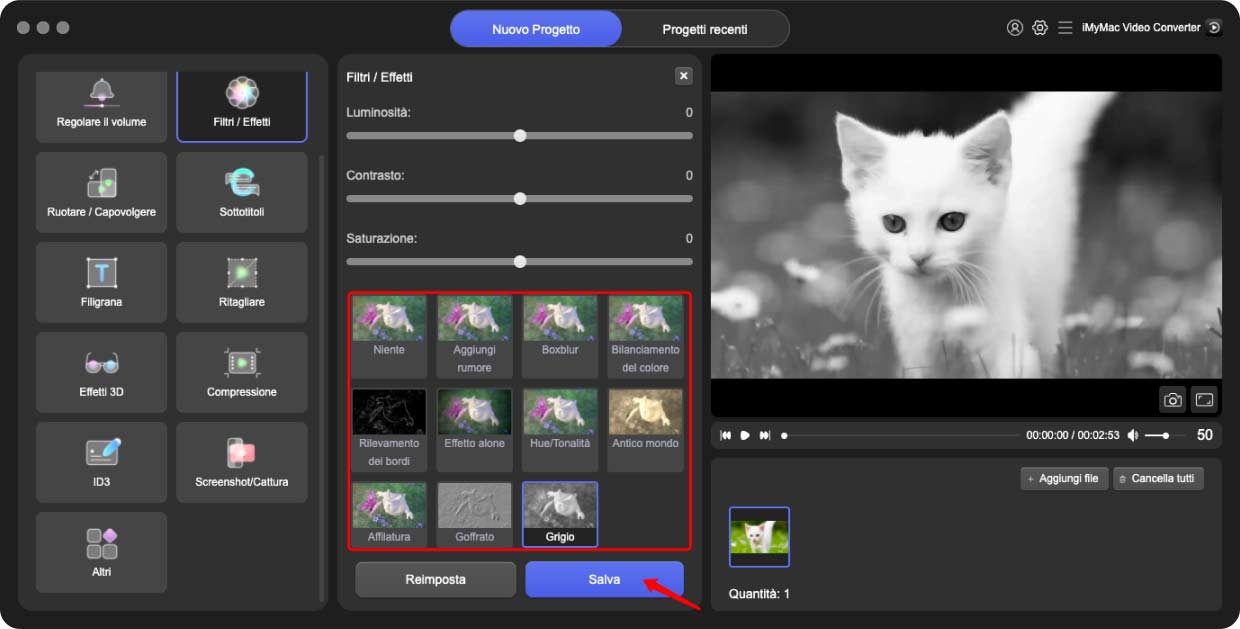
La maggior parte di questi software di editing video sono a pagamento, ma hanno la versione per prova gratuita. Un'altra cosa da considerare è provare versioni di prova gratuite in modo da poter testare il software da soli prima dell'acquisto.
Parte 3. Suggerimenti su come ottenere video di alta qualità
Ci sono molti fattori da considerare quando si scattano video di alta qualità. Dalle attrezzature utilizzate, all'ambiente, ai suoni e alle modifiche, sono necessari materiali e trucchi speciali. Se hai intenzione di realizzare video per uso personale e lavorativo, considera questi suggerimenti essenziali:
Questioni relative alle attrezzature
Stareut video e film utilizzano fotocamere di alta qualità e altre attrezzature. Per fortuna, il tuo iPhone e iPad sono dotati di fantastiche funzioni della fotocamera che puoi utilizzare in qualsiasi momento. Una fotocamera DSLR di buona qualità è perfetta per le riprese nel caso in cui sia disponibile.
A parte le telecamere, devi considerare la qualità del suono, quindi devi avere un buon microfono, che a proposito è una funzione predefinita su iPhone e iPad. Tutto ciò che serve è utilizzare un treppiede o impugnature ferme per riprendere i clip in modo costante e con una buona qualità del suono.

Suggerimento: Pulire il tuo Mac per archiviare i tuoi video
Per evitare di rimanere bloccato nel mezzo, assicurati che il tuo dispositivo abbia spazio sufficiente per archiviare i tuoi video. Altrimenti, potresti finire per eliminare file importanti nel bel mezzo delle riprese. Prepara il tuo dispositivo trasferendo file importanti su iTunes o iCloud.
Le persone leggono anche:Pulire cache delle app Mac: modi semplici e strumento gratuitoI migliori software di editing video gratis per Mac/Windows
Parte 4. Conclusione
Ci sono molti modi su come modificare i video su Mac o Windows e una delle migliori caratteristiche è iMovies. Non solo perché è gratuito ma perché può competere con software professionali con versioni a pagamento. Abbiamo anche raccolto i primi 6 programmi a cui prestare attenzione nel caso in cui avessi bisogno di strumenti più completi.
Hai realizzato video sul tuo Mac? Hai provato i software di editing video qui? Condividi la tua esperienza e suggerimenti sui commenti!



